在Word中,可以很方便的使用公式编辑器,以方便我们制作各种文档。仍然,很多人只会使用公式编辑器,却不会修改公式编辑器中的文字的字体字号的大小,下面是操作方法。
材料/工具
word
方法
方法很简单,如下图,这是一个已经输入数据的公式编辑器

首先,选中公式编辑器,记住啊,选中,然后双击。
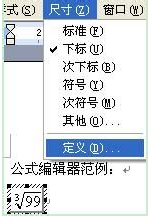
选中双击了以后,公式编辑器就会进入到修改编辑状态,这个时候,可以看到,word窗口的菜单变了。现在,如上图一样,执行菜单操作:“尺寸”→“定义”。弹出如下图的对话框!
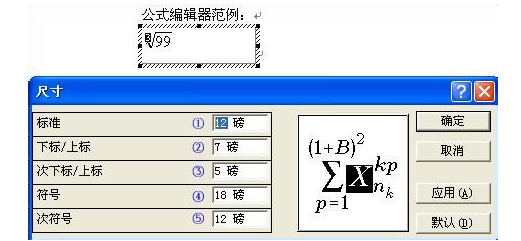
要修改公式编辑器文字的字号大小,就非常简单了,一般情况下,只需要修改上图的①的位置即可。当然,②到⑤,也可以修改。就这样,很简单,修改好了字号大小之后,点击“应用”按钮和“确定”按钮即可
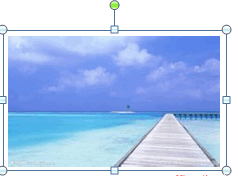
声明:本网页内容旨在传播知识,若有侵权等问题请及时与本网联系,我们将在第一时间删除处理。